大人気ゲーム、スプラトゥーン3。
陣地を塗りながら戦う新感覚TPSとして世に出たシリーズですが、今はすっかりと定番対戦ゲームとして定着しています。他のFPS/TPSと比べると、カジュアルに楽しめるのが良いところです。
スプラトゥーン3をフレンドと遊んでいると、ボイスチャットしたくなることがありますよね。
ただ、ゲーム内にはボイスチャット機能がありません。
そこで今回は、スプラトゥーン3のボイスチャットのやり方と、おすすめイヤホン・ヘッドセット、ミキサーを紹介していきます。
とりあえずボイスチャットがしてみたい方、より本格的なボイチャ環境を作りたい方はぜひご参考ください。
目次
スプラトゥーン3のボイスチャットのやり方
スプラトゥーン3のボイスチャットをする方法は、大きく分けて2種類です。ニンテンドーオンラインのアプリでボイチャをするか、Discordなどの外部通話アプリでするかの二択。それぞれの方法とメリットなどについて解説していきます。
ニンテンドーオンラインのアプリで行う
フレンドとオンラインでゲームをしているなら、当然ニンテンドーオンラインには入っていますよね。ニンテンドーオンラインはネット対戦に必須のサービスであり、入っていると昔のゲームが無料で遊べるなどさまざまな特典が受けられます。
ニンテンドーオンラインにはスマホアプリがあり、アプリ内でフレンド同士のボイスチャットが可能です。
対応ゲームと連動してくれるのが、メリットとなっています。
ニンテンドーオンラインのアプリを使ったボイスチャットの手順は、以下の通りです。
- スプラ3でボイチャONの部屋を作る
- ボイスチャットをONにする
- ニンテンドーオンラインアプリを開く
- 「ボイスチャットをはじめますか?」と表示される
- 「はじめる」をタップする
ボイチャONの部屋に入った状態でアプリを開くと、「ボイスチャットをはじめますか?」という画面が自動で開かれます。ここではじめるをタップするだけで、同じ部屋の人とボイチャが可能です。
フレンドが敵チームになるとどうなるの?

あや

よしぞー
その人とのボイチャは試合中にはできなくなるよ
Discordなど外部通話アプリで行う
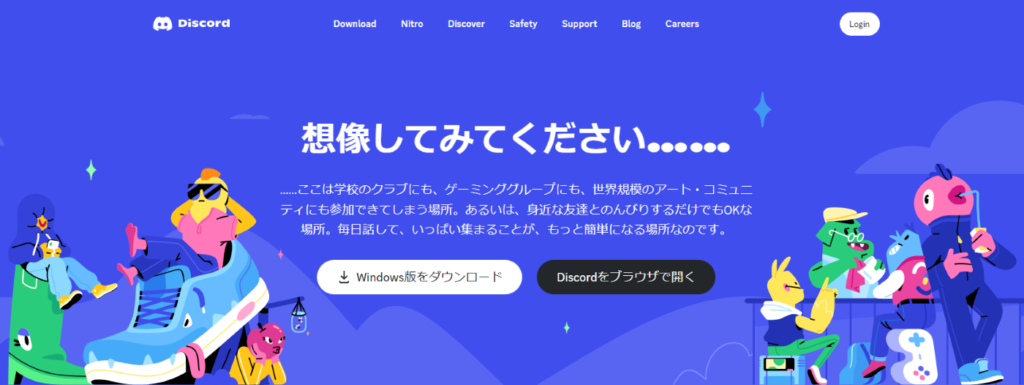
Discordなどの外部通話アプリでボイスチャットをする方法もおすすめで、最近では主流です。
メリットは、「利用者が多い」ことと「ゲーム内での制約に縛られない」こと。外部通話アプリを利用している人は、非常に多いです。ゲーマーならDiscordに入っている人も多く、ゲーマーでなくてもLINEなどを使っている人が大勢います。
導入するのも時間がかからず楽なので、仮にメンバーの誰かが利用していないとしても利用を勧めれば解決可能。
さらに、敵チームになってもボイチャが繋がったままにできます。もちろん、あまりよくはありませんが。
敵チームになったら一度マイクをミュートにするなどで対応したとしても、チャットを再会するときはミュートを解除すれば良いので楽です。
手順は、どの外部通話アプリでも簡単。ここでは、Discordを例に説明します。
- Discordを開く
- ボイスチャット有りのサーバー/スレッドをDiscordに作る
- 全員でそこに集合して会話を始める
基本的な手順は、これだけです。サーバー作成や、サーバー内のスレッド作成は非常に簡単。もとからメンバー間で使ってるサーバーがある場合は、集まって会話を始めるだけです。
また、外部通話アプリだと「スプラ3はここまでにして違うゲームもしよう」という流れになっても、そのまま会話が楽しめます。
ニンテンドーオンラインと外部通話アプリ、どっちがいいの?

あや

よしぞー
汎用性という意味で、外部通話アプリのほうがおすすめだよ
ボイスチャットに必要なもの – イヤホン/ヘッドセット・ミキサー
ここまでスプラトゥーン3でボイチャをする方法を紹介しましたが、ボイチャをするならイヤホンまたはヘッドセット、そして本格的なボイチャをするならミキサーなどを用意する必要があります。
ボイチャにイヤホン(ヘッドセット)は必須!

スピーカーとマイクという手段ももちろんありますが、ハウリングする可能性が非常に高いです。
相手の声がスピーカーから出て、それをマイクが拾ってしまいかねません。相手に不快感を与えることがあるので、イヤホンまたはヘッドセットは必須です。
また、敵の位置などを知るためにも定位性の高いイヤホン、ヘッドセットがあった方が間違いなく優位です。
スプラトゥーン3のボイスチャットにミキサーは必要?

スプラ3のボイチャには、ミキサーは必要とは限りません。
ミキサーが無くても、ゲームと音声、別々のスピーカーから音を出せばボイスチャットは楽しめます。
実際、PCゲームはともかくSwitchなどの据え置き機でミキサーを使う人は決して多数派ではありません。
じゃあなんでミキサーが必要なの?

あや

よしぞー
ゲーム音とチャット音を一つのイヤホンで聞けるからだよ
ミキサーがあれば、Switchとスマホをミックスさせることにより、ゲーム音とチャット音声の両方の音を1つのイヤホン・ヘッドセットから聞き取ることが可能です。
敵の位置を知るために、しっかり音を聞き分けるイヤホン・ヘッドセットを使いたいという方には間違いなく必須です。
またイコライザーが使えたり、ゲーム音とボイチャ音声とのバランス調整ができたりします。より快適に楽しくボイチャができるので、可能な限り導入するのがおすすめです。
スマホとミキサーを繋ぐ接続アダプタも!

最近のスマホには3.5mmジャックが搭載されていない機種が多いです。
ミキサーをスマホで使うなら3.5mmからLightningやUSB Type-Cに変換する接続アダプタも必要になります。
多くのミキサーは「イヤホンジャック搭載のスマホ」に対応していますが、Type-CおよびLightningには対応していません。AUX端子がついているだけです。
そのため、AUXからスマホの接続口に変換するアダプタが必要です。
おすすめのアダプタは、以下の2つを紹介しておきます。
どちらもアップル社の純正ですが、価格が1000円台と安く、音が劣化することもなく使いやすいです。Amazonの評価数も多く、安心して使えます。
他にも安いのがありそうだけど?

あや

よしぞー
この手の変換アダプタは当たり外れがあるから実際に使ったもので実績のあるものだけを紹介してるよ
スプラトゥーン3のボイスチャットにおすすめなイヤホン・ヘッドセット5選
スプラトゥーン3でボイスチャットを行う方法と必要なものを解説しましたが、ここからは実際にボイスチャットに使うのにおすすめのイヤホンとヘッドセットを5つ紹介していきます。どのイヤホン・ヘッドホンを使えばいいかわからない方は、ぜひご参考ください。
Logicool G333

- ドライバー:ダイナミックドライバー×2(5.8mm+9.2mm)
- 周波数特性:20Hz~20kHz
- インピーダンス:24Ω±20%
- マイク:4mmECMマイク(感度-42dB)
- 重量:19g
- 対応プラットフォーム:3.5mmまたはUSB-C端子を搭載した全デバイス
Logicoolのゲーミングイヤホン、G333。デュアルダイナミックドライバーを搭載しており、ゲームの効果音やBGMなどの臨場感が良いイヤホンです。音質傾向は、若干フラット気味の低音寄りといったところ。ゲーム用に調整されているものの、バランスが良いので音楽用としても使えます。
さらに、マイクを内蔵しているので、別途マイクを用意せずともボイチャが可能です。
また、変換器が付属するのも良いところ。3.5mmイヤホン端子が標準ですが、USB-C変換器が付属するのでスマホでも使えます。
ASUS ROG Cetra II Core

- ドライバー:ASUS Essence dribers with liquid silicone rubber(LSR)
- ドライバーサイズ:9.4mm
- インピーダンス:32Ω
- 再生周波数帯域:20Hz~40kHz
- マイク感度:-40±3dB
- マイク周波数帯域:50Hz~10kHz
- 重量:18g
- 接続:3.5mm
- ケーブル長:1.25m
ASUS独自のエッセンスドライバーを搭載しているのが、特徴的なイヤホンです。
エッセンスドライバーは、力強い低音をしっかり鳴らしてくれることを重視しています。性能が安定しており、低音が綺麗かつ迫力満点で鳴るのが良いところです。
定位感も良好で、音の分離感も1万円以下のイヤホンとしてはしっかりしています。
音をしっかり聞いて敵が潜んでいる場所を把握するなど、スプラトゥーン3でも便利。
さらに、内蔵マイクの性能も比較的高めです。
どういうところがいいの?

あや

よしぞー
ノイズが抑制されてるところだね
ROG Cetra II Coreの内蔵マイクには、ノイズ抑制技術が使われています。無指向性のイヤホンマイクにしては、比較的ノイズが少ないので使いやすいです。少なくとも、ボイスチャットで相手に「声が聞きにくい」と言われることはありません。
final VR3000 for Gaming

- 型式:カナル型
- ドライバー:f-CORE DU 6mm(ダイナミック型)
- インピーダンス:18Ω
- 音圧感度:101dB/mW
- 再生周波数帯域:非公表
- プラグ形状:3.5mmL字プラグ
- コード長:1.2m
- 重量:20g
- リモコンマイク:あり
- リケーブル非対応
本機は名前にもある通り、VRゲームに重点を置いているゲーミングイヤホンです。VRに使うことを第一に考えているためか、定位感が非常に良好。VRは定位感が悪いイヤホンだと没入感が低くなり台無しになるので、この点がしっかり考えられているのが良いところです。
定位感が良いので、スプラトゥーン3などのTPSでも使いやすくなっています。
音質傾向は、重低音に偏り過ぎない程度に低音重視といったところです。低音がしっかり鳴るのはもちろん、中音・高音域も綺麗な音が出ます。特に中音域の減衰があまりなく、非常に綺麗です。
また、マイクも搭載しているので、これ一本でボイチャもできますよ。
XROUND AERO plus

- ドライバー:セミオープンダイナミック型
- ドライバーユニット:8mmチタンコーティング
- インピーダンス:20Ω
- 音圧感度:103dB
- 再生周波数帯域:20Hz~40kHz
- ケーブル長:約1.2m
- プラグ:金メッキ4極ステレオミニプラグ
- リケーブル:非対応
- 重量:約13g
- 本体材質:アルミニウム合金
- マイク搭載
XROUND AERO plusは、再生周波数帯域が広いです。低域は一般的な20Hzですが、高域は40kHz。一般的には20kHzなので、高域の帯域が倍もあります。
人間の可聴域より圧倒的に高い周波数の音が出るということですが、実際には可聴域限界より高い音を聴ける人もおり、広い分にはお得です。
デメリットもありませんしね。
特にゲーム・音楽と幅広い用途で使いたい場合、この再生周波数帯域の広さがきいてきます。
スプラトゥーン3はほかのFPS/TPSより、効果音が少し高目です。低域に偏らないからこそ、聞き取りやすいということもあります。
BGMは特に中域から高域がきいてるタイプのものが多い作品なので、BGMとSEとをバランスよく楽しめるのがポイントです。
音の広さ以外にメリットはある?

あや

よしぞー
定位感がすごくいいね
音の方向を聞き分けやすくする3Dチューニングを施しているためか、音がどこから鳴っているのかを正確に聞き取れます。
また、ハイレゾ対応なので音楽鑑賞もバッチリです。スプラ3のボイチャだけでなく、音楽鑑賞や動画鑑賞など幅広く使えるイヤホンが欲しい方には、特におすすめですよ。
Logicool G PRO X

- ドライバーサイズ:50mm
- 接続:有線(3.5mm/外付けUSBサウンドカード)
- 周波数特性:20Hz~20kHz
- インピーダンス:32Ω
- マイク:単一指向性
- BLUE VO!CE対応
- 重量:320g
G PRO Xは、今回紹介しているなかで唯一のゲーミングヘッドセットです。
ドライバーは、50mmの高性能ドライバー。ど迫力の重低音が楽しめるので、ゲームの臨場感が高くなります。
定位感も非常によく、スプラ3の潜伏音などの効果音を繊細に聞き取ることが可能です。音場も広く、分離感もしっかりしています。音が一つ一つの粒となり、しっかり分離して聞こえる感覚。
さらに、マイクが単一指向性なのがボイチャで使う際の大きなメリットです。
ヘッドセットのマイクは、無指向性が一般的。
ただ、ヘッドホンとマイクとの距離が近い関係上、無指向性だとハウリングしやすくなるというデメリットがあります。一方G PRO Xは、単一指向性で声だけをしっかり拾ってくれるため、ハウリングしにくいです。
また、USBサウンドカード経由でPCと接続すると、Blue VO!CEが使えます。これはリアルタイムに音声にフィルターをかけてノイズを抑制したりできる機能で、これがあると非常に便利です。
とにかく使いやすいヘッドセットを探しているという方に、おすすめ。
スプラトゥーン3のボイスチャットにおすすめのミキサー3選
スプラトゥーン3のボイスチャットにおすすめなイヤホンと、ヘッドセットを紹介してきました。ここからは、よりボイスチャット環境を充実させたい方のために、おすすめのミキサーを3つ紹介していきます。
ELECOM HSAD-GM30MBK

- 接続方式:有線
- 対応機種:Windows/3.5mm4極ミニジャック搭載スマホ/Switch/Switch Lite/PS4
- サイズ:幅31mm×奥行き19mm×高さ59.4mm
- 重量:17g
スマホでも使えて、小型なボイスチャット用ミキサーを探している方におすすめなのが、ELECOM HSAD-GM30MBKです。
ゲーム用のミキサーは、デスクに据え置きにしておくタイプの機種がほとんど。一方こちらは、USBメモリくらいのサイズ感で、持ち運びにも対応しています。対応機種の幅も広く、端子が対応していれば使えるのも良いところです。
イヤホンジャックが無いスマホでも、Type-Cアダプタ/Lightningアダプタを使えば対応できます。
配線はどうなの?ミキサーは難しいイメージだけど

あや

よしぞー
ミキサーの中では群を抜いて楽だね
ボイスチャット用に最低限の音量バランス調整機能があるので、小さいながらもしっかり使えるのでおすすめです。
もちろん、機能が絞られているためイコライザーで遊んだり、音楽鑑賞で使ったりはしにくい点にだけ注意する必要があります。
ただし、2000円程度の低価格を考えると非常にコスパが高いです。
ASTRO MixAmp

- 再生サンプリングレート:2.0:48.0kHz
- マイクサンプリングレート:2.0:16kHz
- 周波数特性:10~24,000Hz
- 専用ソフトウェア対応
- 重量:228g
MixAmpは、据え置き型のゲーミングアンプの定番製品です。据え置き型ではありますが、そこまで大きくないので狭めのデスクでも置けます。
エレコムの小型ミキサーと違い、価格が1万円を超えますが、その分機能も豊富です。
PCのソフトウェアを使ってイコライザーを設定し、本体に3つまでプリセットを登録できます。登録したプリセットの切り替えは、本体のスイッチで行えるので非常に楽です。イコライザーでゲームジャンルごとに好みの音にしたり、ゲーム・音楽・動画ごとに設定したりすることでイヤホン・ヘッドセットが使いやすくなります。
ゲーミングアンプとはいうものの、音楽用としても使いやすいです。
また、音量バランス調整も、本体右側ダイヤルで細かくできます。調整が非常にやりやすく、初心者でも扱いやすいです。マスターボリュームも本体でコントロールできますし、PCの音を一括で管理できます。
これはどういう人におすすめなやつ?

あや

よしぞー
PCのDiscordとかでボイチャをする人で、幅広く使えるミキサーが欲しい人かな
YAMAHA ZG01

- 入力(マイク):コンボ(Mic,+48Vファンタム電源)、3.5mmミニ
- 入力(スマホ):4極ミニ入出力(TRRS)
- HDMI対応
- 入力(USB):2系統の音声チャンネル(Voice,Streaming)
- 出力(イヤホン・ヘッドホン):3.5mmステレオミニ
- 出力(スマホ):4曲ミニ入出力(TRRS)
- 出力(モニター):ステレオミニ(Speaker out)
- 出力(HDMI):音声出力:2ch 240bit/48kHz固定、ビデオ信号:パスするー
- 出力(USB):2系統の音声チャンネル(Voice,スピーカー)
- 電源:DC5V 1.5A
- 重量:0.8kg
楽器やアンプでお馴染みのYAMAHAから発売された、ゲーム特化のオーディオミキサーです。安心と信頼のYAMAHA製ということで、対応入出力方式が非常の多いのが特徴。
機能も豊富です。
ボタン数が多いので最初はとっつきにくく感じてしまいますが、使い始めると非常に簡単で便利。
どういうことができるの?

あや

よしぞー
音を綺麗にしたりバランスを調整したり…これから簡単に紹介していくよ
- マイクのノイズを抑えられる
- マイクとゲーム音とのバランスが調整できる
- マイクイコライザー対応
- イコライザーでゲーム音を調整できる
- 2台の機器を接続して切り替えられる
- XLRタイプのマイクも使える
- キャプチャーボードと繋いで収録もできる
- マイクミュートボタン搭載
- 専用ソフト対応
とにかく、ゲーム向けオーディオミキサーで人々が欲しがるだろう機能を全て詰め込んだような機能の充実ぶりです。
音量の調整を非常に細かくできるなど、基本もしっかりとしています。マイクのゲイン調整と音量調整、ゲーム音量の調整などをノブやツマミなどで細かく調整可能。ゲインを調整すれば、雑音を可能な限り拾わずに最大の音声量を探し出せます。
XLRマイクも使えるので、一般的なUSBマイクより高音質なマイクも使えるなど幅が広いです。
また、何気に便利なのが2台を同時接続しておいて、スイッチで切り替えられる機能。複数のゲーム機を繋いでおくことで、「スプラ3を遊んでたけど次はPS4のゲームをしよう」となったときにはスイッチひとつで切り替えられます。
スプラトゥーン3のボイスチャットだけでなく、ゲーム生活全体が豊かになるミキサーです。ボイチャの頻度が高い人や配信者などには、特におすすめ。
スプラトゥーン3のボイスチャットによくある質問
スプラトゥーン3のボイスチャットについて、さまざまなことについて解説してきました。最後に、スプラ3のボイチャに関するよくある質問について、それぞれ簡単に答えていきます。
スプラトゥーン3でボイスチャットできないときは?
スプラ3のニンテンドーオンラインアプリでは、敵チームになるとボイスチャットができなくなります。フレンドで遊んでいるときもチームが別になることはあるのですが、再度ロビーに戻れば通話が可能になるので安心してください。
さらに、スマホアプリを使ってボイチャをしている場合は、スマホのマイク許可をしましょう。許可していなければ、マイク搭載のイヤホンなどを繋いでも反応しません。
そして、ミュートになっていないかもチェックしてみましょう。
また、ニンテンドーオンラインアプリは13歳未満のボイチャができない仕様です。13歳未満のアカウントになっていないかどうかも、心当たりがある方は確認しましょう。
スプラトゥーン3のボイチャはスマホなしでもできる?
スプラトゥーン3のボイチャは、スマホなしでもできます。
ニンテンドーオンラインを利用したボイチャは、スマホアプリが無いとできないので、スマホは必要です。
ただ、Discordなどの外部通話アプリはPCソフトも用意されています。Discordなどを使う場合には、PCからでもボイチャ可能です。
なお、スマホもPCも使わずSwitchだけでのボイチャはできないので、注意しましょう。
スプラトゥーン3に野良ボイスチャット機能はないの?
スプラトゥーン3には、野良ボイスチャット機能はありません。
スプラトゥーン3のボイチャは、あくまでもニンテンドーオンラインと連動できる機能です。フレンド同士での通話のみ可能で、野良ではできないので注意しましょう。
もちろん、外部通話アプリもフレンド同士でしか通話できないので、スプラトゥーン3で野良とボイスチャットをする方法は全くありません。
ボイチャでスプラ3をもっと楽しもう!
ここまで、スプラトゥーン3のボイスチャットについて紹介してきました。
スプラ3はニンテンドーオンラインアプリ、または外部通話アプリを使うことで簡単にボイスチャットが楽しめます。イヤホンやヘッドセットは用意しなければいけませんが、それさえあればフレンドと会話しながらスプラ3が楽しめるのでおすすめです。
より快適なボイチャ環境を構築したくなったら、イヤホン・ヘッドセットだけでなくミキサーの導入も検討してみてください。
ボイチャで、スプラ3をもっと楽しみましょう!








